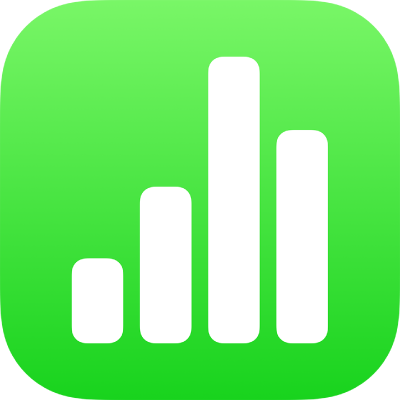
Interactieve diagrammen toevoegen in Numbers op de iPhone
Met een interactief diagram worden gegevens in fasen weergegeven, zodat je de relatie tussen groepen gegevens kunt benadrukken. Interactieve diagrammen kunnen worden gebruikt om gegevens weer te geven zoals verkopen per groep in de loop van de tijd, onkosten per afdeling en veranderingen in de bevolkingscijfers per regio per continent.
Het interactieve diagram hieronder toont de groei van drie soorten gedurende een periode van drie jaar.
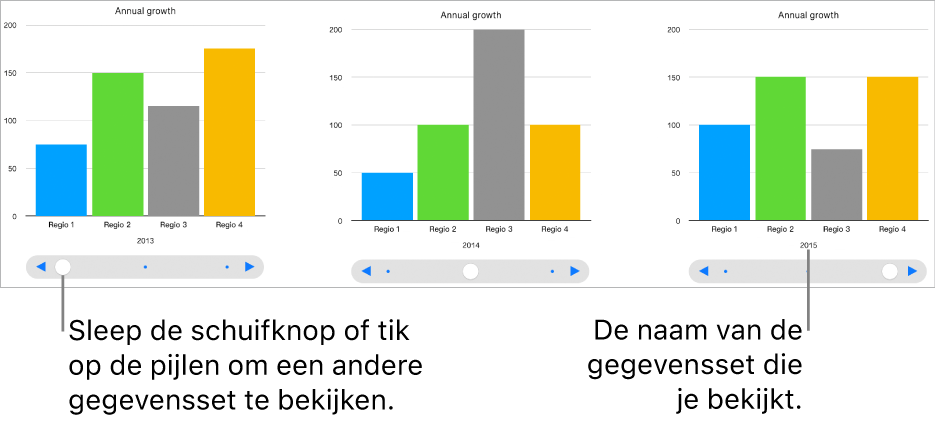
Je kunt het diagram besturen met een regelaar en knoppen, of met alleen knoppen.
Je kunt deze diagrammen aanmaken door een leeg diagram aan een werkblad toe te voegen en vervolgens de tabelcellen te selecteren met de gegevens die je wilt gebruiken. Je kunt ook eerst de cellen selecteren en vervolgens een diagram aanmaken waarin de gegevens worden weergegeven. Hoe je het diagram ook aanmaakt, zodra je de gegevens in de tabel wijzigt, wordt het diagram automatisch bijgewerkt.
Tip: In de sjabloon 'Uitleg diagrammen' vind je verschillende soorten diagrammen. Tik in de bladerweergave van de spreadsheetweergave op 'Kies een sjabloon' en tik vervolgens op 'Uitleg diagrammen' in de sjablooncategorie 'Eenvoudig'. Tik op de tabs boven in de sjabloon ('Kolom- en staafdiagrammen', 'Interactief diagram', enzovoort) om de verschillende werkbladen weer te geven. Op elk werkblad wordt een ander type diagram uitgelegd.
Een interactief diagram aanmaken
In deze taak wordt beschreven hoe je eerst een diagram toevoegt en vervolgens de gegevens selecteert. Je kunt ook de gegevens selecteren voordat je een diagram aanmaakt.
Tik op
 in de knoppenbalk, tik op
in de knoppenbalk, tik op  en tik vervolgens op 'Interactief'.
en tik vervolgens op 'Interactief'.Tik op een diagram om het aan het werkblad toe te voegen en sleep het vervolgens naar de gewenste locatie.
Tik op het diagram, tik op 'Wijzig verwijzingen' en selecteer de tabelcellen met de gegevens die je wilt gebruiken. Om een hele rij of kolom met gegevens toe te voegen, tik je op de tabel en vervolgens op het cijfer of de letter voor die rij of kolom.
Je kunt cellen selecteren in een of meer tabellen, ook als die tabellen in verschillende werkbladen staan. Als je de gegevensverwijzingen van een diagram wijzigt, verschijnt er een symbool op de tab van elk werkblad dat gegevens bevat die in het diagram worden gebruikt.
Om in te stellen of rijen of kolommen als gegevensreeks worden uitgezet, tik je op
 in de knoppenbalk en tik je op een optie.
in de knoppenbalk en tik je op een optie.Gegevensreeksen worden altijd uitgezet in het interactieve diagram, maar elke gegevensset wordt afzonderlijk weergegeven.
Tik op 'Gereed' in de knoppenbalk.
Om de regelaar voor interactie met het diagram te wijzigen, tik je achtereenvolgens op het diagram,
 en 'Diagram'. Tik tot slot op 'Alleen knoppen'.
en 'Diagram'. Tik tot slot op 'Alleen knoppen'.Als je 'Interactief diagram' niet ziet, veeg je vanaf de onderkant van de regelaars omhoog.